win10系统UWP彻底删除方法:第一步,打开菜单中的设置功能,第二步,关闭UWP应用的自动更新即可,也可以“win+r”键,打开运行框,输入命令,打开注册表编辑器,打开文件,将数值数
win10系统UWP彻底删除方法:第一步,打开菜单中的设置功能,第二步,关闭UWP应用的自动更新即可,也可以“win+r”键,打开运行框,输入命令,打开注册表编辑器,打开文件,将数值数据设置为1即可。

推荐:win10usb接口被禁用怎么恢复
操作方法如下:
点击Microsoft Stroe中的“…”,在弹出的菜单中选择“设置”。
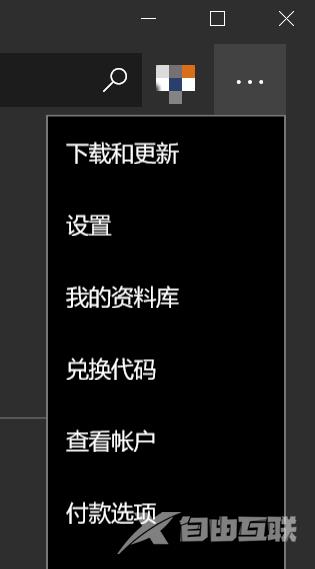
关闭UWP应用的自动更新就行了。
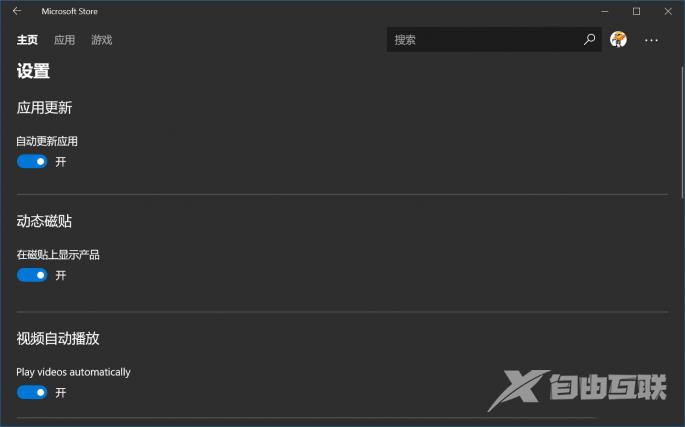
但大家也要稍微细心的看下,在这些更新过的UWP应用中,是否有曾经被我们删除过的家伙。在1709版后,微软可是默认系统自带和某些推广应用是会反复检测并不断安装到我们的电脑中。虽然不会占用太多的空间,但看着多少有些闹心,此情此景只能祭出注册表编辑器彻底断了它们的后路了哦。
win+R组合键后输入regedit进入注册表编辑器,定位到
HKEY_LOCAL_MACHINESOFTWAREPoliciesMicrosoftwindows
在左侧先新建个名为CloudContent的“项”,之后再在右侧新建个名为DisablewindowsConsumerFeatures的DWORD(32位)值,将其数值数据设置为1。
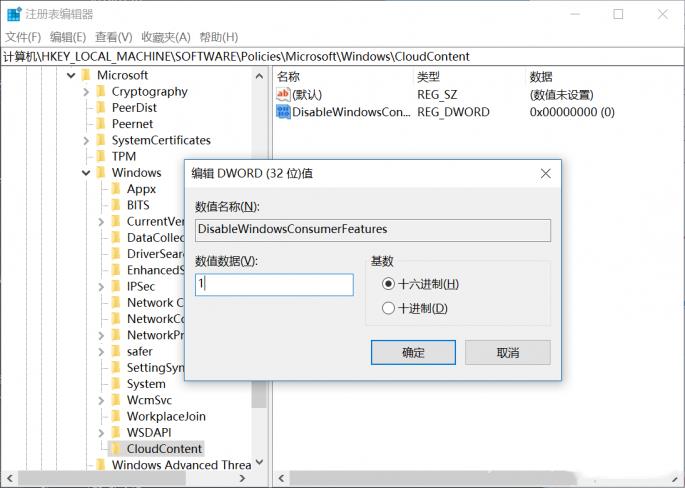
这样之前被我们删除的UWP应用就不会随着更新再次进入到电脑中了。以后电脑再出现卡顿等现象大家就可以开始排查第三方应用或系统组件,这部分直接忽略掉。
【本文由:高防cdn http://www.558idc.com/gfcdn.html 复制请保留原URL】